Möchten Sie einen externen Link als Beitragstitel in WordPress hinzufügen? Manchmal möchten Sie Ihren Nutzern einfach einen Link mitteilen. Anstatt sie zu einem Beitrag zu schicken, möchten Sie vielleicht, dass der Beitragstitel einen Link zu einer anderen Website enthält. In diesem Artikel zeigen wir Ihnen, wie Sie den Beitragstitel in WordPress mit externen Links verknüpfen können.
Methode 1: Verknüpfung des Beitragstitels mit einem externen Link in WordPress mithilfe eines Plugins
Diese Methode ist einfacher und wird für Anfänger empfohlen.
Als erstes müssen Sie das Plugin Page Links To installieren und aktivieren. Weitere Details finden Sie in unserer Schritt-für-Schritt-Anleitung für die Installation eines WordPress-Plugins.
Erstellen Sie nach der Aktivierung einfach einen neuen Beitrag oder bearbeiten Sie einen bestehenden Beitrag. Sie werden die neue „Page Links To“-Metabox unterhalb des Beitragseditors bemerken.
Klicken Sie auf „Eine benutzerdefinierte URL“, um den Link hinzuzufügen, den Sie dem Beitragstitel hinzufügen möchten. Jetzt können Sie Ihren Beitrag speichern oder veröffentlichen.
Das war’s schon. Der Beitragstitel verweist nun auf die von Ihnen angegebene benutzerdefinierte URL.
Es ist nicht notwendig, sie nur für externe Links zu verwenden. Sie können sie auch verwenden, um Nutzer zu verschiedenen Beiträgen und Seiten auf Ihrer WordPress-Website zu leiten.
Methode 2: Externen Link mit Code zum Beitragstitel hinzufügen
Bei dieser Methode müssen Sie Code zu Ihrer WordPress-Website hinzufügen. Sie können diese Methode verwenden, wenn Sie mit dem Einfügen von Snippets aus dem Internet in WordPress vertraut sind.
Fügen Sie diesen Code einfach in die Datei functions.php Ihres Themes oder in ein site-spezifisches Plugin ein.
function print_post_title() {
global $post;
$thePostID = $post->ID;
$post_id = get_post($thePostID);
$title = $post_id->post_title;
$perm = get_permalink($post_id);
$post_keys = array(); $post_val = array();
$post_keys = get_post_custom_keys($thePostID);
if (!empty($post_keys)) {
foreach ($post_keys as $pkey) {
if ($pkey=='external_url') {
$post_val = get_post_custom_values($pkey);
}
}
if (empty($post_val)) {
$link = $perm;
} else {
$link = $post_val[0];
}
} else {
$link = $perm;
}
echo '<h2><a href="'.$link.'" rel="bookmark" title="'.$title.'">'.$title.'</a></h2>';
}
Dieser Code sucht einfach nach einem benutzerdefinierten Feld, das Ihre benutzerdefinierte URL enthält. Wenn der Beitrag das benutzerdefinierte Feld enthält, wird der mit Ihrer URL verknüpfte Beitragstitel ausgegeben.
Der nächste Schritt besteht darin, die Standardanzeige des Beitragstitels in Ihrem Thema durch diese Funktion zu ersetzen. Sie finden diese Funktion in archives.php, content.php, category.php und anderen Vorlagen. Sie würde etwa so aussehen:
<?php the_title( sprintf( '<h2 class="entry-title"><a href="%s" rel="bookmark">', esc_url( get_permalink() ) ), '</a></h2>' ); ?>
Sie müssen ihn durch diesen Code ersetzen:
<?php print_post_title() ?>
Der Teil mit dem Code ist vorbei, jetzt müssen Sie die externe URL in den Beitrag einfügen. Bearbeiten Sie einfach den Beitrag oder erstellen Sie einen neuen Beitrag. Suchen Sie auf der Seite des Beitragseditors nach dem Metafeld für benutzerdefinierte Felder.
Wenn Sie das Feld für benutzerdefinierte Felder nicht sehen können, klicken Sie auf Bildschirmoptionen in der oberen rechten Ecke des Bildschirms. Daraufhin wird ein Menü angezeigt, in dem Sie das Kontrollkästchen neben „Benutzerdefinierte Felder“ aktivieren müssen.
Sie finden das Feld „Benutzerdefinierte Felder“ unterhalb des Beitragseditors.
Klicken Sie auf „Neu eingeben“ und geben Sie dann external_url in das Feld „Name“ und die URL, die Sie dem Beitragstitel hinzufügen möchten, in das Feld„Wert“ ein.
Sie können Ihren Beitrag nun speichern oder veröffentlichen. Das war’s. Ihr Beitragstitel ist jetzt mit der URL verknüpft, die Sie in das benutzerdefinierte Feld eingegeben haben.
Wenn Sie das nächste Mal einen Link hinzufügen möchten, müssen Sie nur das benutzerdefinierte Feld external_url aus dem Dropdown-Menü auswählen und Ihren externen Link in das Wertfeld eingeben.
Wir hoffen, dass dieser Artikel Ihnen geholfen hat, zu lernen, wie man externe Links aus dem Beitragstitel in WordPress verlinkt. Vielleicht interessiert Sie auch unsere Anleitung zum Hinzufügen eines Symbols für einen externen Link auf Ihrer WordPress-Website.
Wenn Ihnen dieser Artikel gefallen hat, dann abonnieren Sie bitte unseren YouTube-Kanal für WordPress-Videotutorials. Sie können uns auch auf Twitter und Facebook finden.

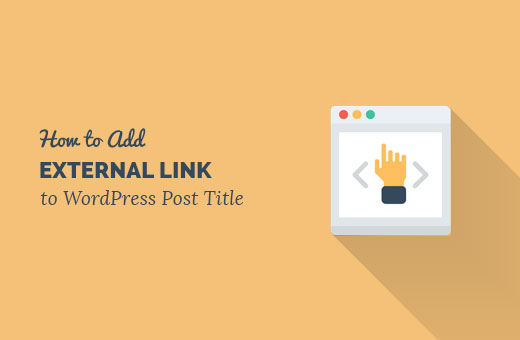

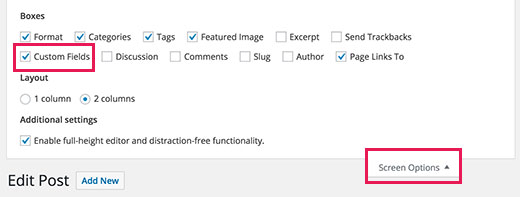
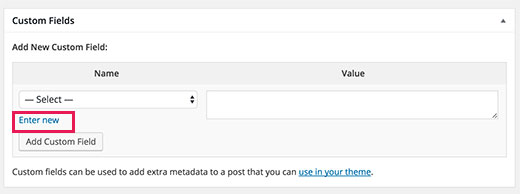




Syed Balkhi says
Hey WPBeginner readers,
Did you know you can win exciting prizes by commenting on WPBeginner?
Every month, our top blog commenters will win HUGE rewards, including premium WordPress plugin licenses and cash prizes.
You can get more details about the contest from here.
Start sharing your thoughts below to stand a chance to win!
John says
Will this work on images relating to the post titles as well? So clicking on either image or post title takes you to the page on the external site?
WPBeginner Support says
The plugin would do that for your featured image if that is what you mean.
Admin
Alessandro says
is there a way to link post titles to custom links, but only if they are present in one page (so not for the whole site)?
Example: search results page of plugins like search & filter or toolset
WPBeginner Support says
We do not have a recommended method for setting that up at the moment.
Admin
Kam says
Thank you. This is really helpful. Would this plugin work for automated RSS feeds? i.e. for aggregator sites? I’m assuming no, as the titles are constantly changing. I’m trying to take the user to the original source with one click on the title.
WPBeginner Support says
You would want to reach out to the support for the aggregator tool you are using for the options you have available.
Admin
Sing says
Is the above method and Content syndication are one and the same? Or both are different topic.
WPBeginner Support says
That is a different topic
Admin
Maksym says
Amazing! This is what I was looking for. Thank you so much
WPBeginner Support says
Glad our article was helpful
Admin
mostafa says
Thank you for this tutorial. It helped me a lot but how to use this for cpt (in my case a testimonial) and open the link in a new tab . Thank you.
WPBeginner Support says
You’re welcome
Admin
Brandon H. says
You saved my website! Thank you so much!!
mehmet says
Thank you for useful information.
My English is a little bad.
I want to use this kind of plugin on my site
But the bold type in the text will be automatically linked to the text.
Links to other posts within the site
Is there such an extension?
martin says
Thanks for that, pretty helpful. Found a lot of help on this site already!
Best from Italy,
Martin
Tammy says
Is there a way to require the external url to be unique? I’m using wp-directory and would love to be able to make this custom field „unique required“
Melch Wanga says
Its a good post indeed. In response to Toni, in my case I am developing a website for film production company and I have „Equipment Hire“ as a services in ’service‘ custom post type. Equipment Hire is quite huge and I am using WooCommerce to add the various equipment hence I have Shop page that lists all the equipment available for hire. The trick is to ensure that whenever a user clicks on „Equipment Hire“ service, they are directed to the Page set as the Shop page instead of the default Equipment Hire single post page.
Mel says
Hi, how is this going to affect SEO? Can we add rel=“nofollow“ to an external link?
Thanks
Ariel says
great post!
Palashtd says
Recently I have started blogging.
I could think how to add External Links from the Post Title. But finally I got an awesome tip from this post. I have tested by following this tutorial. I am happy to get these tips because it’s working for me.
Thanks for sharing this information.
Toni Weidman says
I’m not sure why you would want to do this. Can you clarify what the purpose of this process is. Thank you.